发布时间:2018年05月02日 07时04分01秒作者:绿茶系统来源:www.leisu123.com
FTP服务器是在互联网上提供文件存储和访问服务的计算机,还可以向网友们屏蔽不同主机中各种文件存储系统的希捷,和提供可靠的传输数据,但是许多windows10系统网友并不熟悉要如何搭建FTP服务器呢?下面将给我们详解一下windows10系统FTP服务器的搭建办法供我们参考!
1、首先在windows10系统开始屏幕中点击“搜索”,写入“控制面板”,如下图所示,并点击;
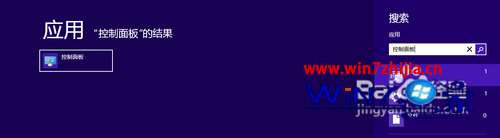
2、在控制面板窗口中,找到并打开“程序”;

3、在点击的“程序”窗口中,找到“启用或关闭windows功能”,打开点击;
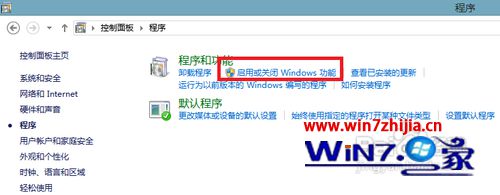
4、在“windows功能”中找到“Internet信息服务”,并选择“FTP服务”、“FTP扩展性”和“IIS管理控制台”前的复选框,打开“确定”;
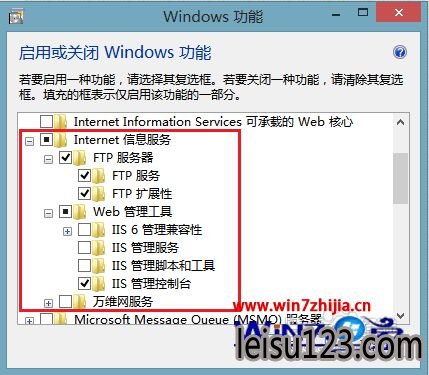
5、系统自动配置成功后,在开始屏幕的搜索中写入“IIS”,然后打开点击“IIS管理器”;
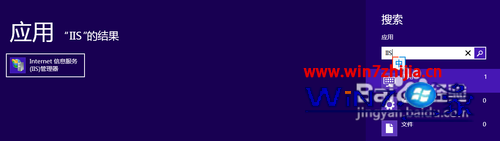
6、点击“IIS管理器”后,在左栏的“网站”上打开右键,点击“添加FTP站点”;
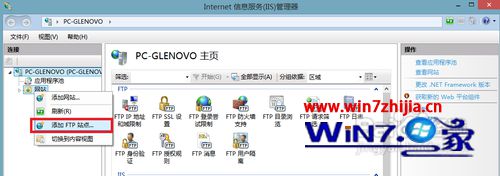
7、然后按照提示填写站点信息;
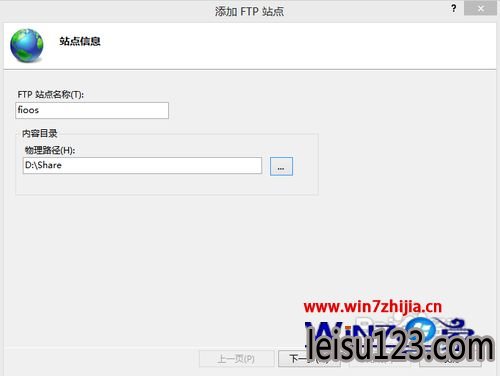
8、打开“下一步”,按照下图提示,设置“绑定和SSL设置”,在“IP地址”处,可以用内网IP也可以用外网IP,访客自然也就依据你的IP设定来决定;
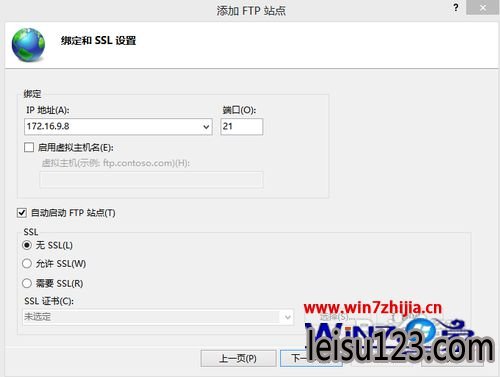
9、打开“下一步”,设置“身份验证和授权信息”;
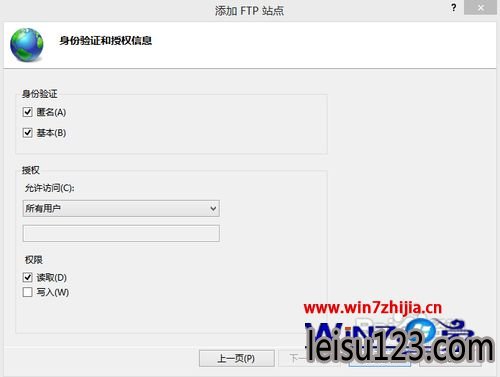
10、设置完之后,打开“完成”,便可在左栏“网站”下看到“多了一个你设置的FTP站点”;
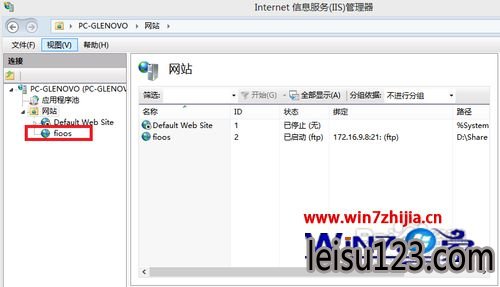
11、然后在浏览器地址栏中写入“ftp://填写的IP”测试一下。
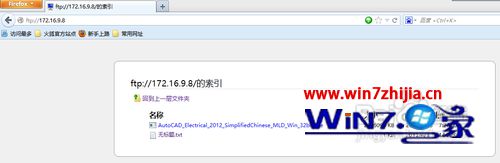
通过上面的办法windows10系统就可以搭建FTP服务器了,是否是很简单呢,有需要的网友们可以依据上面的办法进行操作,更多精彩内容欢迎继续关注windows7之家!